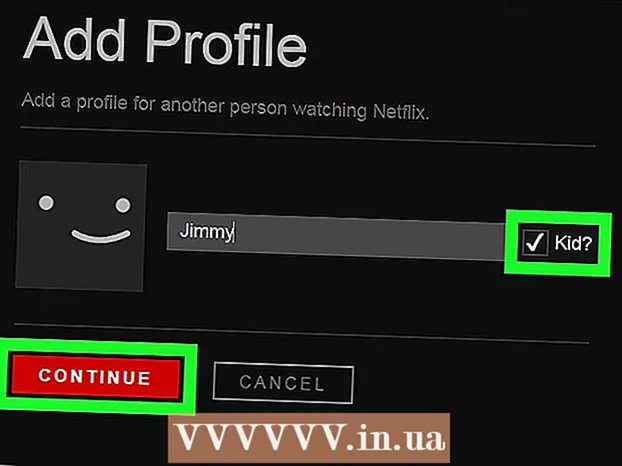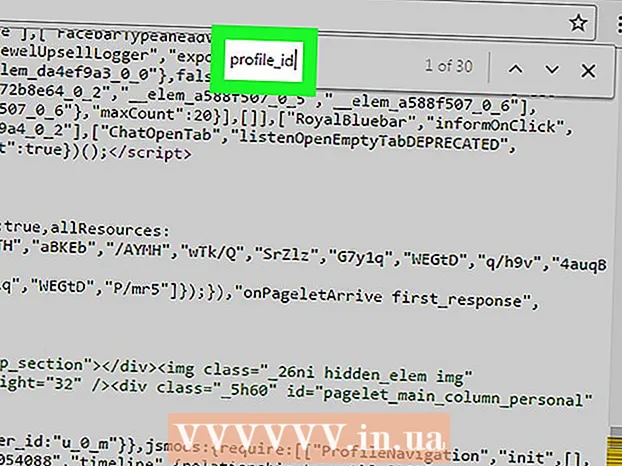Avtor:
Judy Howell
Datum Ustvarjanja:
1 Julij. 2021
Datum Posodobitve:
21 Junij 2024

Vsebina
- Stopati
- 1. metoda od 4: Prenesite razširitve
- Metoda 2 od 4: RTMPDump
- 3. način od 4: Zajemite zaslon
- 4. metoda od 4: Google Chrome
Bi radi gledali svoje najljubše videoposnetke iz YouTuba ali Huluja, če nimate interneta? Obstaja več načinov za prenos pretočnih videoposnetkov iz interneta, vendar je način odvisen od tega, od kod želite videoposnetek prenesti. Spletna mesta, kot sta YouTube in Vimeo, so razmeroma enostavna, potem zadošča razširitev vašega brskalnika. Pri Huluju je potrebna bolj tehnična rešitev, ki pa še vedno ne deluje vedno. S spletnimi mesti, kot je Netflix, je skoraj nemogoče prenesti tokove, če resnično želite bolj kreativno rešitev. Hitro preskočite na 1. korak, če želite izvedeti, kako prenašati videoposnetke s katerega koli spletnega mesta.
Stopati
1. metoda od 4: Prenesite razširitve
 Namestite Mozilla Firefox. Orodja za nalaganje lahko namestite v različne brskalnike, vendar je razširitev za prenos v Firefoxu najlažje nastaviti in vam ponuja največ možnosti.
Namestite Mozilla Firefox. Orodja za nalaganje lahko namestite v različne brskalnike, vendar je razširitev za prenos v Firefoxu najlažje nastaviti in vam ponuja največ možnosti. 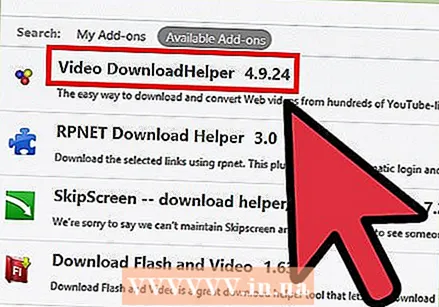 Namestite razširitev "DownloadHelper". Odprite Firefox in v zgornjem desnem kotu kliknite gumb menija (☰). Kliknite ikono »Dodatki« z ikono sestavljanke. V levem stolpcu kliknite »Pridobi dodatke« in vnesite pomočnik za prenos v iskalni vrstici zgoraj desno. Kliknite gumb Namesti poleg možnosti "Video DownloadHelper", kar naj bi bil prvi rezultat iskanja.
Namestite razširitev "DownloadHelper". Odprite Firefox in v zgornjem desnem kotu kliknite gumb menija (☰). Kliknite ikono »Dodatki« z ikono sestavljanke. V levem stolpcu kliknite »Pridobi dodatke« in vnesite pomočnik za prenos v iskalni vrstici zgoraj desno. Kliknite gumb Namesti poleg možnosti "Video DownloadHelper", kar naj bi bil prvi rezultat iskanja. - Po namestitvi razširitve morate znova zagnati Firefox.
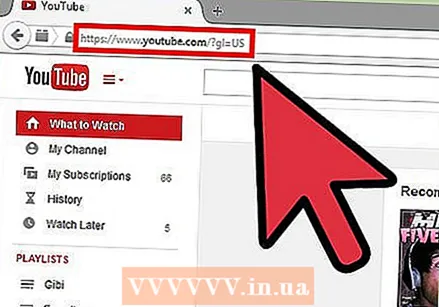 Odprite spletno mesto za pretakanje. Z DownloadHelper lahko prenašate videoposnetke z vseh vrst spletnih strani za pretakanje, kot so YouTube, Vimeo in druga spletna mesta. Ne deluje s spletnimi mesti, kot so Netflix, Hulu ali Justin.tv. Za pomoč pri prenosu s težjih spletnih mest preberite naslednje razdelke.
Odprite spletno mesto za pretakanje. Z DownloadHelper lahko prenašate videoposnetke z vseh vrst spletnih strani za pretakanje, kot so YouTube, Vimeo in druga spletna mesta. Ne deluje s spletnimi mesti, kot so Netflix, Hulu ali Justin.tv. Za pomoč pri prenosu s težjih spletnih mest preberite naslednje razdelke.  Poiščite video, ki ga želite prenesti. Pojdite na video, ki ga želite prenesti, kot da bi ga gledali v brskalniku. V resnici vam ni treba začeti videoposnetka.
Poiščite video, ki ga želite prenesti. Pojdite na video, ki ga želite prenesti, kot da bi ga gledali v brskalniku. V resnici vam ni treba začeti videoposnetka.  Kliknite puščico poleg ikone DownloadHelper. Na vrhu okna Firefox na desni strani naslovne vrstice boste videli ikono Downloadhelper, ki se vrti. Kliknite puščico poleg te ikone za predenje, da odprete možnosti prenosa.
Kliknite puščico poleg ikone DownloadHelper. Na vrhu okna Firefox na desni strani naslovne vrstice boste videli ikono Downloadhelper, ki se vrti. Kliknite puščico poleg te ikone za predenje, da odprete možnosti prenosa.  Izberite želeno obliko in kakovost. Meni prikazuje različne velikosti in lastnosti. Kakovost videoposnetka označuje njegovo ime, na primer [Medium], [Mobile] ali [720p]. Oblika je prikazana na koncu imena datoteke, na primer ".mp4", ".flv" ali ".3gp". Izberite kakovost in obliko, ki najbolj ustrezata vašim potrebam.
Izberite želeno obliko in kakovost. Meni prikazuje različne velikosti in lastnosti. Kakovost videoposnetka označuje njegovo ime, na primer [Medium], [Mobile] ali [720p]. Oblika je prikazana na koncu imena datoteke, na primer ".mp4", ".flv" ali ".3gp". Izberite kakovost in obliko, ki najbolj ustrezata vašim potrebam. - MP4 je najbolj univerzalna oblika in je najbolje izbrati, če želite videoposnetek prenesti v mobilno napravo. MP4 je vseeno najboljša izbira, če niste prepričani, kaj izbrati.
- Za predvajanje datotek FLV ali 3GP potrebujete poseben program.
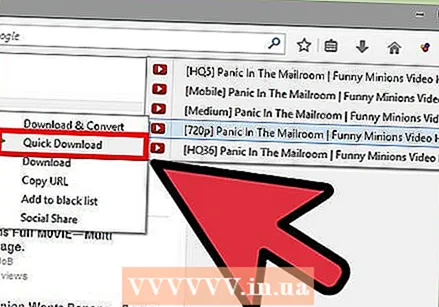 Prenesite in pretvorite datoteko. Če premaknete miško nad želeno možnost, se prikaže nov meni. Če izberete »Prenos« ali »Hiter prenos«, bo datoteka prenesena v izbrani obliki in postavljena v mapo za prenos. Če morate datoteko najprej pretvoriti v drugo obliko, lahko izberete "Prenos in pretvorba".
Prenesite in pretvorite datoteko. Če premaknete miško nad želeno možnost, se prikaže nov meni. Če izberete »Prenos« ali »Hiter prenos«, bo datoteka prenesena v izbrani obliki in postavljena v mapo za prenos. Če morate datoteko najprej pretvoriti v drugo obliko, lahko izberete "Prenos in pretvorba". - Če izberete »Prenesi in pretvori«, lahko v spustnem meniju, ki se prikaže, izberete obliko, v katero želite pretvoriti datoteko. Izberite napravo, v kateri želite predvajati video.
Metoda 2 od 4: RTMPDump
 Prenesite orodja RTMPDumpHelper in RTMPDump. Ti programi so na spletu na voljo brezplačno. RTMPDumpHelper lahko prenesete s spletnega mesta NirSoft, komplet orodij RTMPDump pa je na voljo na mplayerhq.hu. Nabor orodij RTMPDump je izšel kot odprtokodni program.
Prenesite orodja RTMPDumpHelper in RTMPDump. Ti programi so na spletu na voljo brezplačno. RTMPDumpHelper lahko prenesete s spletnega mesta NirSoft, komplet orodij RTMPDump pa je na voljo na mplayerhq.hu. Nabor orodij RTMPDump je izšel kot odprtokodni program. 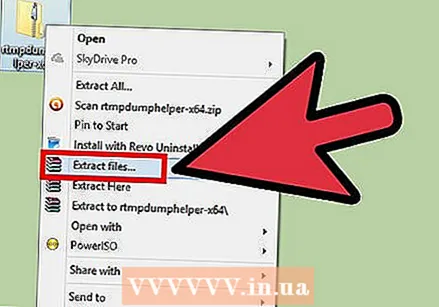 Izvlecite datoteke iz RTMPDumpHelper. V računalniku ustvarite novo mapo in v njej izvlecite datoteko ZIP, ki vsebuje datoteke RTMPDumpHelper. Mapa bo kasneje mesto shranjenih tokov.
Izvlecite datoteke iz RTMPDumpHelper. V računalniku ustvarite novo mapo in v njej izvlecite datoteko ZIP, ki vsebuje datoteke RTMPDumpHelper. Mapa bo kasneje mesto shranjenih tokov.  Izvlecite datoteke orodij RTMPDump. Te datoteke izvlecite v isto mapo, kamor ste postavili datoteke RTMPDumpHelper.
Izvlecite datoteke orodij RTMPDump. Te datoteke izvlecite v isto mapo, kamor ste postavili datoteke RTMPDumpHelper. 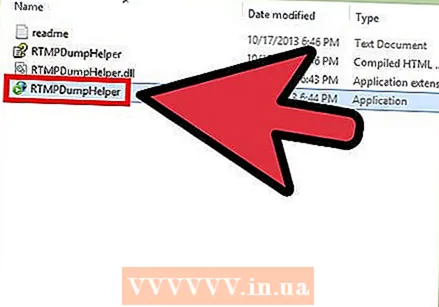 Zaženite RTMPDumpHelper. Dvokliknite datoteko exe RTMPDumpHelper. S tem se odpre program RTMPDumpHelper in v oknu ukaznega poziva odpre program "rtmpsuck".
Zaženite RTMPDumpHelper. Dvokliknite datoteko exe RTMPDumpHelper. S tem se odpre program RTMPDumpHelper in v oknu ukaznega poziva odpre program "rtmpsuck".  Odprite spletni brskalnik. Če še niste, lahko zdaj odprete spletni brskalnik. RTMPDump deluje z večino brskalnikov, vendar je s Firefoxom lahko lažje. Chrome včasih želi dati napako.
Odprite spletni brskalnik. Če še niste, lahko zdaj odprete spletni brskalnik. RTMPDump deluje z večino brskalnikov, vendar je s Firefoxom lahko lažje. Chrome včasih želi dati napako. - Ko zaženete brskalnik, se v oknu RTMPDumpHelper prikaže sporočilo "Attached To Web Browser". Če se prikaže sporočilo »Povezava s spletnim brskalnikom ni uspela«, pritisnite F8 in na seznamu ročno izberite svoj brskalnik.
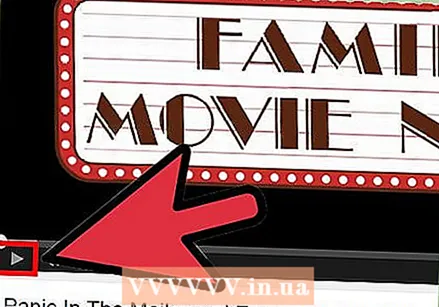 Zaženite video. Ko se RTMPDumpHelper zažene, lahko začnete video, ki ga želite prenesti. V oknu ukaznega poziva bi morali videti, da se vzpostavlja povezava. Ko bo povezava vzpostavljena, se bo video prenesel. Potek prenosa si lahko ogledate v oknu RTMPDumpHelper.
Zaženite video. Ko se RTMPDumpHelper zažene, lahko začnete video, ki ga želite prenesti. V oknu ukaznega poziva bi morali videti, da se vzpostavlja povezava. Ko bo povezava vzpostavljena, se bo video prenesel. Potek prenosa si lahko ogledate v oknu RTMPDumpHelper.
3. način od 4: Zajemite zaslon
 Prenesite in namestite program "Screen Capture", ki je program, ki vam omogoča, da zajamete vse na zaslonu. Nekatera spletna mesta onemogočajo prenos videoposnetkov, zato je vaša edina možnost zajemanje zaslona med predvajanjem videoposnetka. Za to potrebujete posebno programsko opremo.
Prenesite in namestite program "Screen Capture", ki je program, ki vam omogoča, da zajamete vse na zaslonu. Nekatera spletna mesta onemogočajo prenos videoposnetkov, zato je vaša edina možnost zajemanje zaslona med predvajanjem videoposnetka. Za to potrebujete posebno programsko opremo. - Camtasia in CamStudio sta najbolj priljubljeni možnosti. Prepričajte se, da lahko program, ki ga namestite, zajame tako zvok kot video.
 Začnite snemati zaslon. Zaženite program in se zavedajte, da je zajem zaslona intenziven postopek, vendar niso vsi računalniki dovolj zmogljivi, da bi ga lahko zagnali. Snemanje zaslona povzroči zelo velike datoteke, še posebej, če gre za dolg video. Kakovost zajetega videoposnetka lahko znižate, poiščite pravo razmerje med kakovostjo in velikostjo datoteke.
Začnite snemati zaslon. Zaženite program in se zavedajte, da je zajem zaslona intenziven postopek, vendar niso vsi računalniki dovolj zmogljivi, da bi ga lahko zagnali. Snemanje zaslona povzroči zelo velike datoteke, še posebej, če gre za dolg video. Kakovost zajetega videoposnetka lahko znižate, poiščite pravo razmerje med kakovostjo in velikostjo datoteke.  Predvajajte video. V snemalni programski opremi pritisnite "Record" in zaženite video. Poskrbite, da boste video predvajali v celozaslonskem načinu. To zagotavlja, da je posnet samo video in da vam pozneje ni treba urejati videoposnetka. Preverite tudi, ali je glasnost zvoka dobra, ker jo je potem težko prilagoditi.
Predvajajte video. V snemalni programski opremi pritisnite "Record" in zaženite video. Poskrbite, da boste video predvajali v celozaslonskem načinu. To zagotavlja, da je posnet samo video in da vam pozneje ni treba urejati videoposnetka. Preverite tudi, ali je glasnost zvoka dobra, ker jo je potem težko prilagoditi.  Po snemanju uredite video. Pozneje lahko prilagodite velikost videoposnetka. To olajša pretvorbo za uporabo v mobilni napravi.
Po snemanju uredite video. Pozneje lahko prilagodite velikost videoposnetka. To olajša pretvorbo za uporabo v mobilni napravi. - Na primer, za spreminjanje velikosti videoposnetka uporabite program Avidemux.
- Druga priljubljena možnost je Handbrake, brezplačen program za pretvorbo videoposnetkov.
4. metoda od 4: Google Chrome
 V brskalniku Chrome odprite povezavo z vdelanim videoposnetkom.
V brskalniku Chrome odprite povezavo z vdelanim videoposnetkom.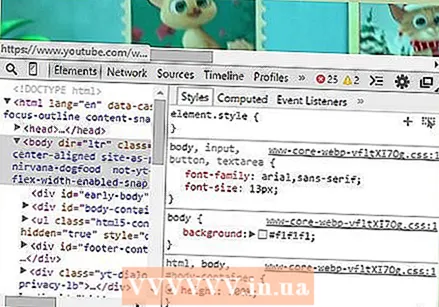 Pritisnite Ctrl + Shift + i (bližnjične tipke do orodij za razvijalce).
Pritisnite Ctrl + Shift + i (bližnjične tipke do orodij za razvijalce). Na dnu strani se bo prikazal razdelek za razvijalce.
Na dnu strani se bo prikazal razdelek za razvijalce. Kliknite zavihek "Omrežje".
Kliknite zavihek "Omrežje".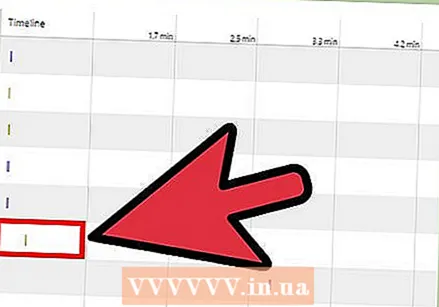 Na zavihku »Časovnica« poiščite najdaljšo (in naraščajočo) vrstico. To je povezava do videoposnetka. Če se vrstica ne prikaže, kliknite video, da se začne predvajati, nato pa boste videli, kako se vrstica prikazuje in raste pod časovno premico.
Na zavihku »Časovnica« poiščite najdaljšo (in naraščajočo) vrstico. To je povezava do videoposnetka. Če se vrstica ne prikaže, kliknite video, da se začne predvajati, nato pa boste videli, kako se vrstica prikazuje in raste pod časovno premico. 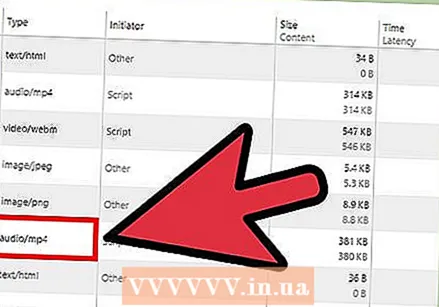 Preverite vrsto vsebine (v stolpcu "Vrsta"), naj bo "video / mp4" ali kaj podobnega.
Preverite vrsto vsebine (v stolpcu "Vrsta"), naj bo "video / mp4" ali kaj podobnega.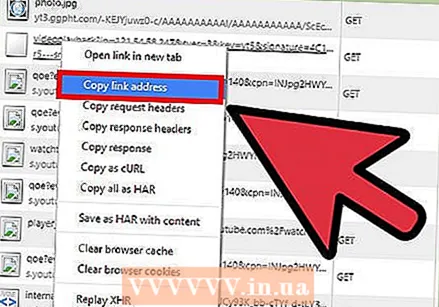 Z desno miškino tipko kliknite ustrezno povezavo v stolpcu "Pot" in v meniju izberite "Kopiraj naslov povezave".
Z desno miškino tipko kliknite ustrezno povezavo v stolpcu "Pot" in v meniju izberite "Kopiraj naslov povezave". Odprite nov zavihek in prilepite povezavo v naslovno vrstico. Pritisnite Enter. Zdaj se bo prikazal video predvajalnik brskalnika.
Odprite nov zavihek in prilepite povezavo v naslovno vrstico. Pritisnite Enter. Zdaj se bo prikazal video predvajalnik brskalnika.  Z desno miškino tipko kliknite okno in v meniju izberite »Shrani video kot«. Shranite video na želeno mesto, predvajajte ga kadar koli želite in uživajte!
Z desno miškino tipko kliknite okno in v meniju izberite »Shrani video kot«. Shranite video na želeno mesto, predvajajte ga kadar koli želite in uživajte!